Nel momento in cui inviamo una comunicazione ai nostri clienti mostrando il logo, le offerte ed i prodotti, stiamo anche esponendo l’immagine della nostra stessa azienda.
Tanto più accurata ed elegante sarà la comunicazione, tanto maggiore sarà l’idea di serietà e professionalità che trasmetteremo.
Sappiamo bene che le immagini giocano in questo un ruolo fondamentale, ma sappiamo anche che non sempre si hanno competenze grafiche o un esperto a disposizione.
Per questa ragione, abbiamo pensato di fornirvi qualche utile indicazione per realizzare immagini perfette per le vostre campagne di email marketing.
Per prima cosa, ci serve uno strumento facile da utilizzare ed alla portata di tutti, che consenta di modificare e personalizzare il materiale che abbiamo a disposizione.
Su web si trovano oramai molti editor di immagini gratuiti ed utilizzabili online (senza bisogno di installare alcun programma).
Fra i tanti abbiamo scelto PicMonkey e lo abbiamo testato per voi.
Nel personalizzare i modelli grafici che trovate a disposizione sul vostro account Infomail, non solo è importante mantenere la giusta collocazione assegnata alle immagini, ma soprattutto rispettarne le dimensioni indicate, necessarie a mantenere l’equilibrio della composizione.
Vediamo insieme come ridimensionare correttamente un’immagine, senza che questa perda di qualità o risulti deformata.
Scegliamo innanzi tutto il modello grafico più adatto, per esempio Simple 02, che prevede l’inserimento di un’immagine da 290×320 pixel
La nostra immagine è orizzontale, quella del template è verticale.
Possiamo utilizzarla lo stesso? Certo che si!
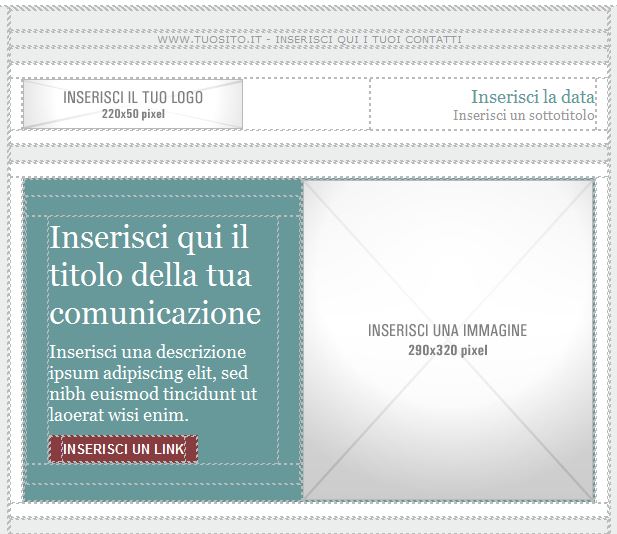
Andiamo su PicMonkey, clicchiamo su Edit – Computer e carichiamo la nostra foto.
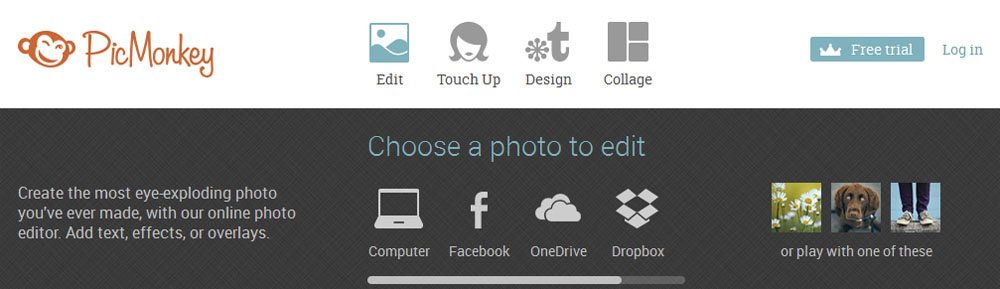
Cliccando su RESIZE (ultimo blocco in basso), l’applicazione ci mostrerà la dimensione effettiva del file caricato (5016×3344 nel nostro caso) e potremo impostare le misure che desideriamo.
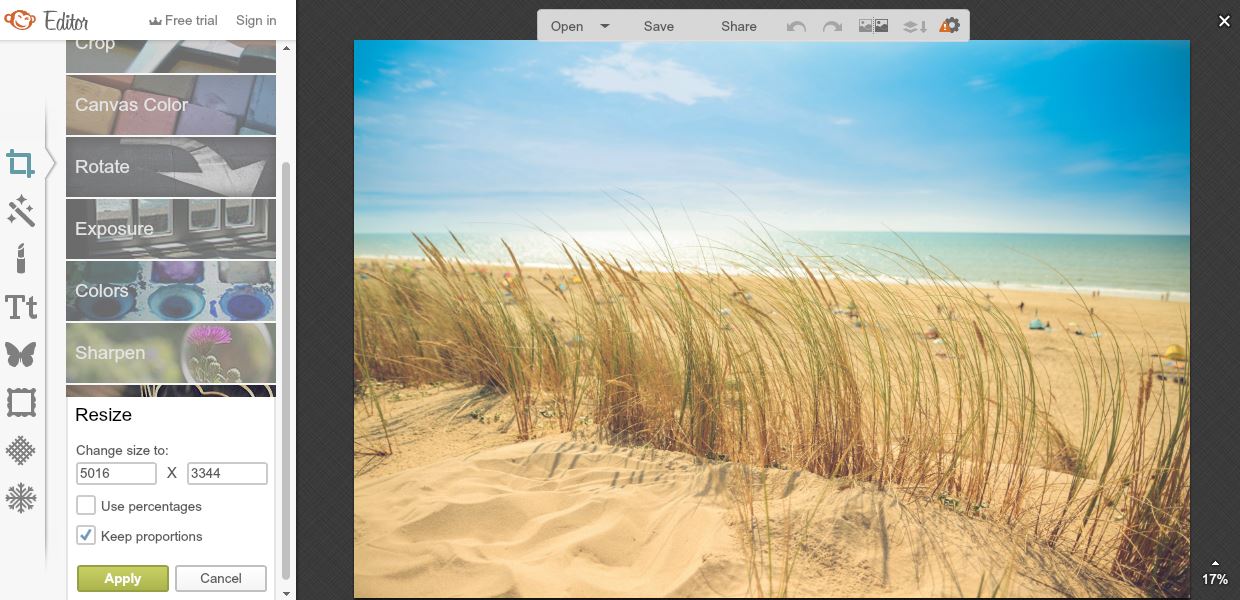
Verifichiamo che la casella Keep Proportions (“mantieni proporzioni”) sia spuntata: in questo modo, potremo definire un solo valore e l’altro si aggiornerà di conseguenza.
Nel caso specifico, impostiamo l’altezza (320) e la larghezza si aggiornerà automaticamente (480).
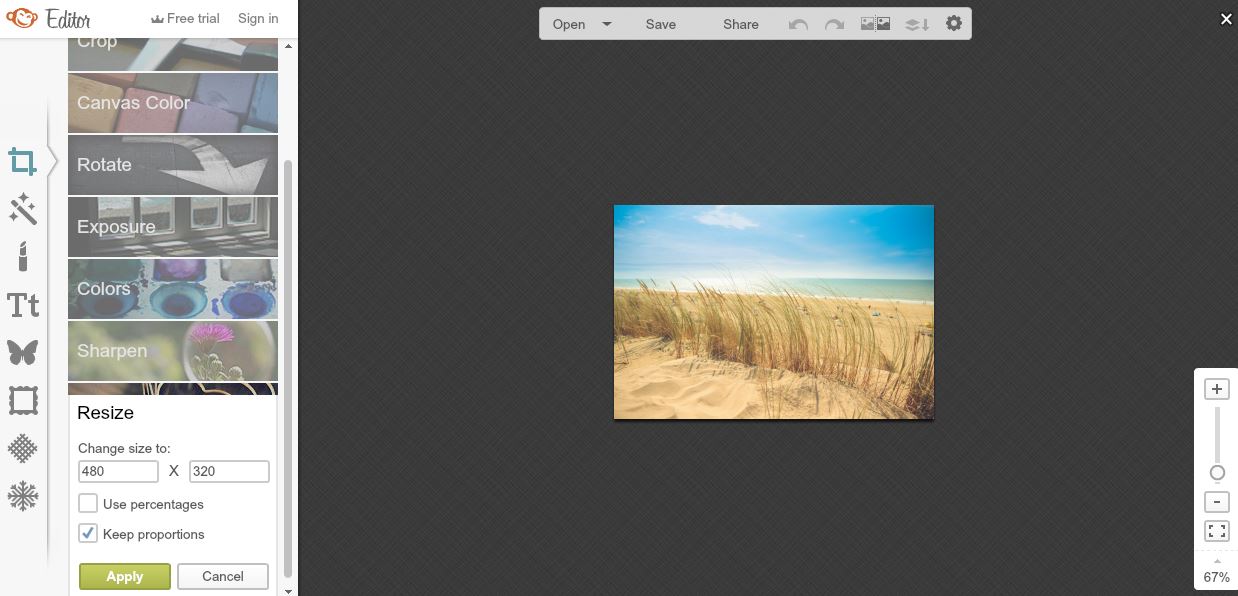
Ora l’altezza della nostra immagine è perfetta, ma la larghezza dovrebbe essere 290… a questo punto ci viene in aiuto la funzione CROP (la prima in alto).
Definiamo l’area di ritaglio, impostando le dimensioni che ci servono, ovvero 290×320, e spostiamola nel punto che riteniamo più adatto.
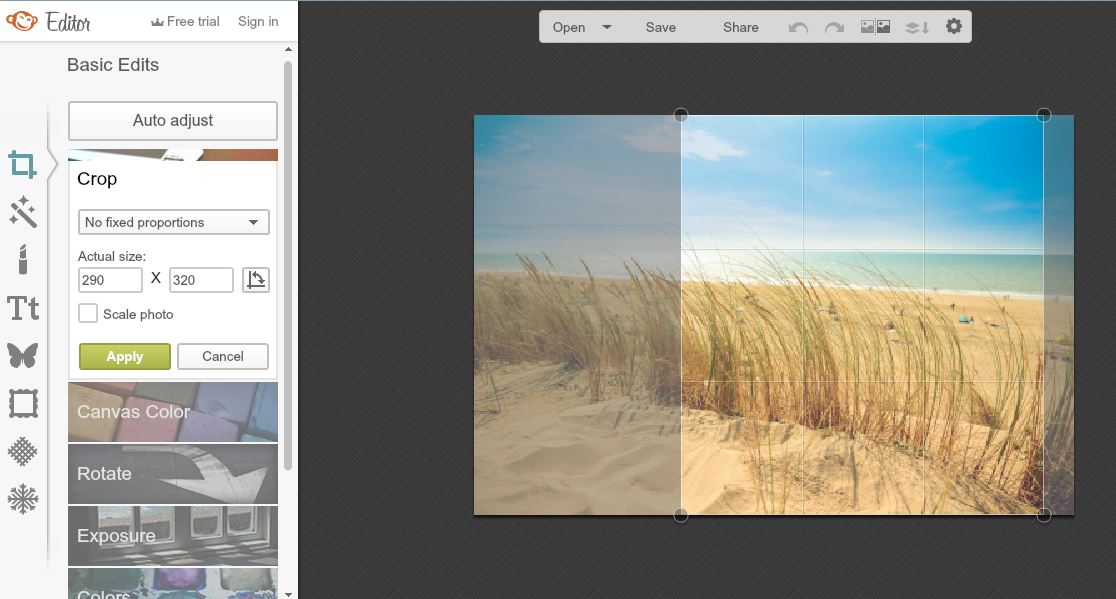
Se pensiamo sia necessario possiamo aggiustare l’esposizione o applicare un filtro ed ecco che, con pochi e semplici passaggi, avremo l’immagine perfetta per il nostro template.
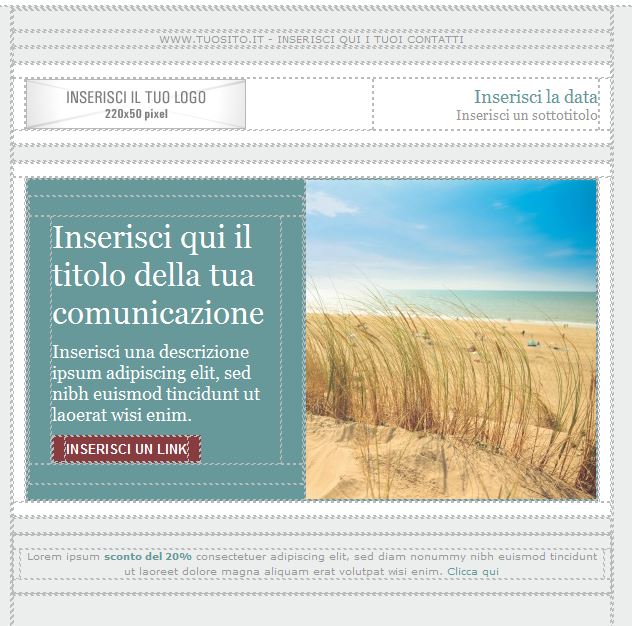
Di seguito un altro esempio.
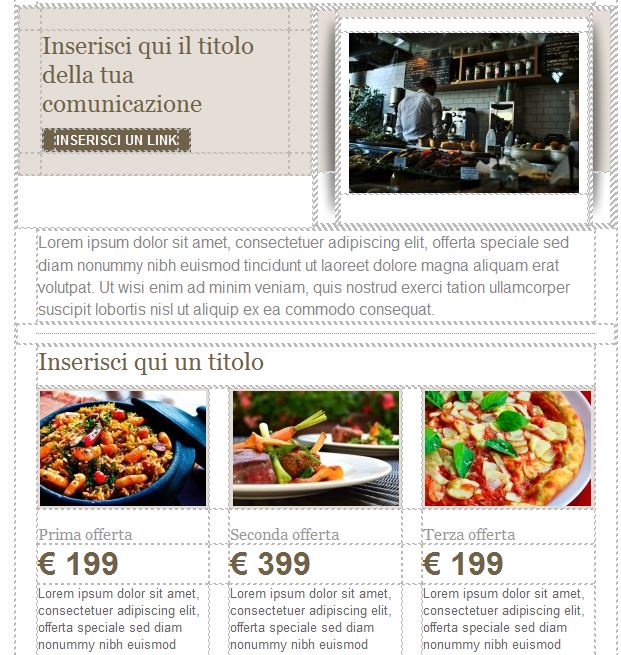
Se scegliamo un template con un’immagine che si sviluppa in orizzontale, possiamo pensare di utilizzare lo strumento COLLAGE per realizzare una composizione.
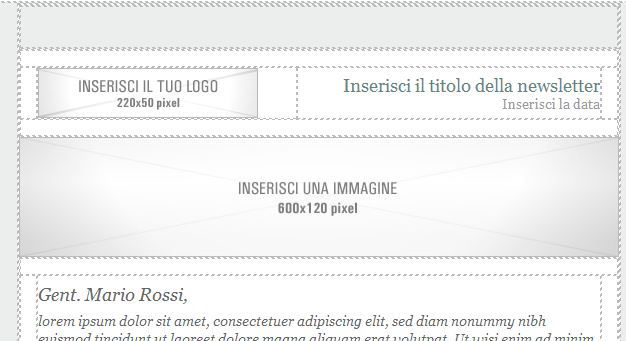
Scegliamo quindi la modalità collage e carichiamo i files che ci occorrono

Scegliamo il layout che ci piace di più
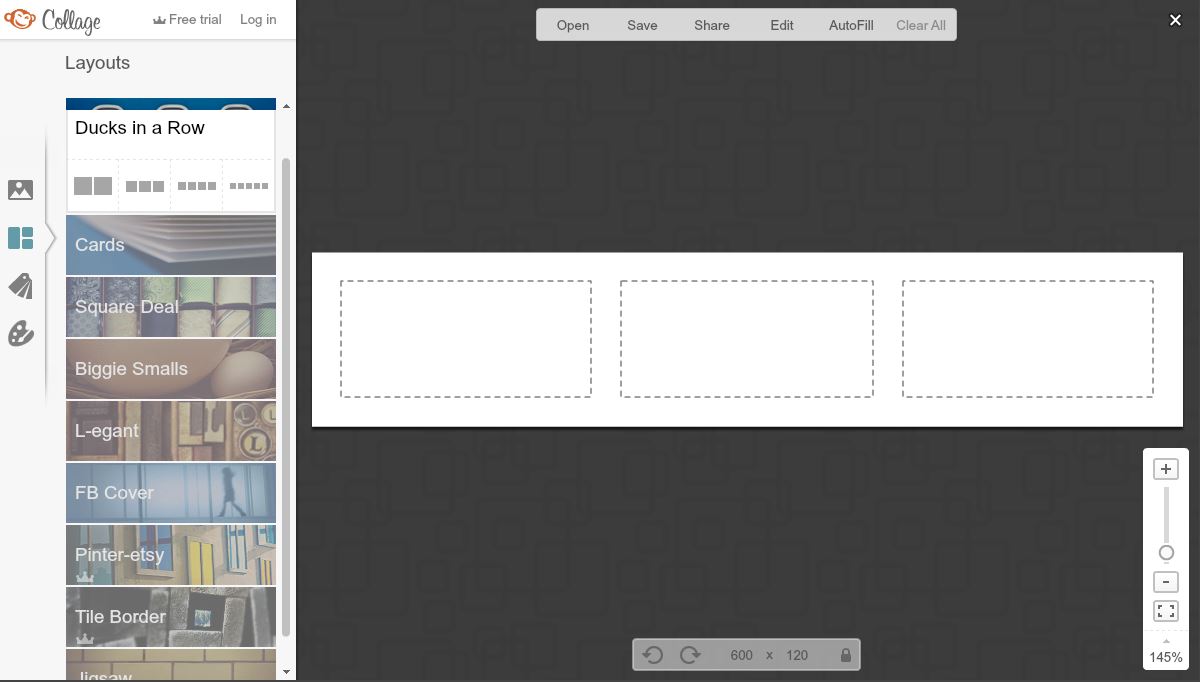
E disponiamo le foto all’interno
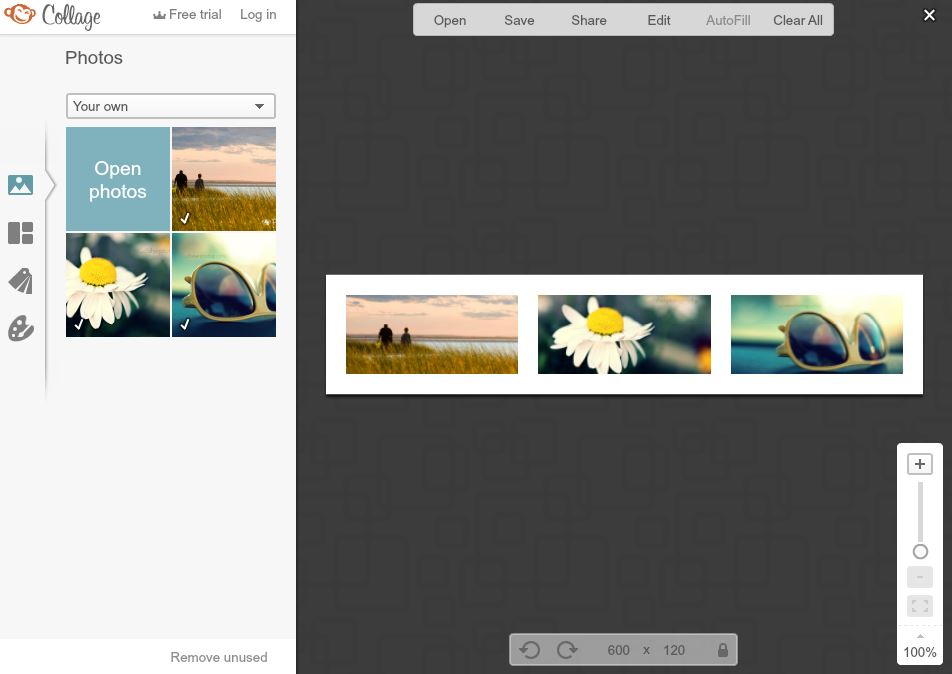
Ecco il risultato
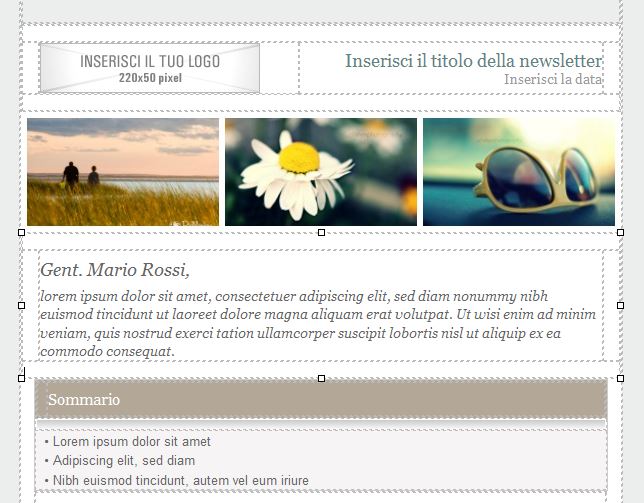
Ed ora non resta che dare sfogo alla vostra creatività per ottenere immagini perfette.
Buon lavoro con PicMonkey ed Infomail!
Vuoi provare Infomail gratis e senza impegno?
Registrati subito a Infomail, per te 500 invii omaggio e il nostro supporto telefonico dedicato.


